Cara Merakam Skrin pada Samsung A13: Panduan Terbaik

Bagaimanakah anda boleh menyaring rekod pada Samsung A13 anda dengan berkesan? Adakah anda bergelut untuk mencari kaedah rakaman skrin yang betul? Dalam panduan ini, kami akan meneroka pelbagai pendekatan untuk rakaman skrin pada Samsung A13.
1. Bagaimana untuk Merakam Skrin pada Samsung A13 Menggunakan Perakam Skrin Terbina dalam?
Langkah 1: Semak ikon rakaman skrin dalam panel akses pantas dengan meluncur ke bawah dari bahagian atas skrin.
Langkah 2: Jika ikon tidak kelihatan, ketik ikon edit (tiga titik menegak) dalam panel pantas.
Langkah 3: Dalam menu terapung, pilih "Pesanan butang" untuk mengedit butang panel pantas.
Langkah 4: Cari ikon rakaman skrin dan seretnya ke panel pantas.
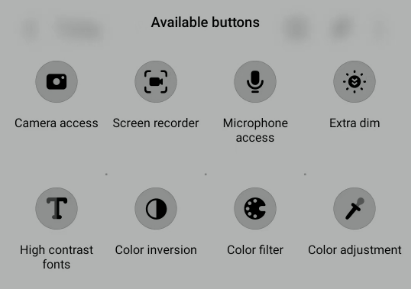
Langkah 5: Untuk mula merakam, sama ada tekan kelantangan naik dan butang kuasa serentak atau ketik ikon rakaman skrin dalam panel pantas.
Langkah 6: Berikan kebenaran untuk apl rakaman skrin untuk mengakses foto, mikrofon dan fail jika digesa.
Langkah 7: Pilih pilihan rakaman (bunyi, bunyi sistem, mikrofon) dan klik "Mulakan rakaman." Rakaman akan bermula selepas kira detik 3 saat.
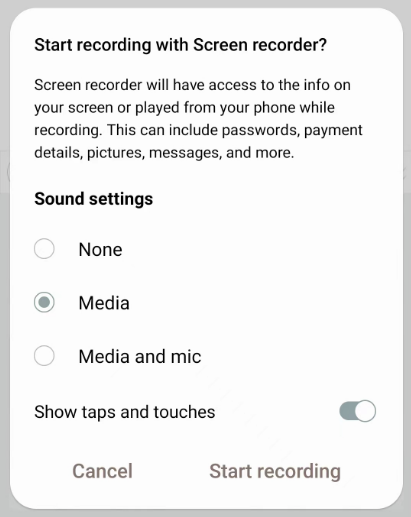
Langkah 8: Untuk menghentikan rakaman, sama ada ketik butang henti segi empat sama atau buka panel pemberitahuan dan ketik butang berhenti rakaman.
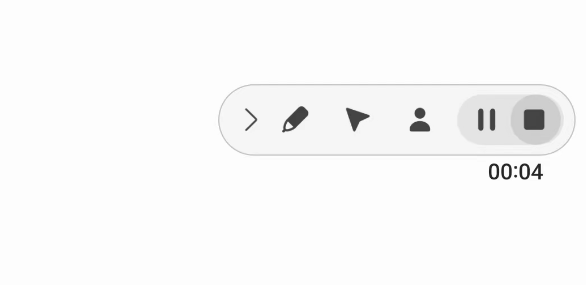
Langkah 9: Video yang dirakam akan disimpan dalam galeri foto atau aplikasi galeri lalai pada Samsung A13 anda.
Itu sahaja! Ikuti langkah ini untuk merakam skrin dengan mudah pada Samsung A13 anda.
2. Bagaimana untuk Merakam Skrin pada Samsung A13 Menggunakan Perakam Skrin?
2.1 Rakam Skrin pada Samsung dengan Perakam Skrin AZ
Langkah 1: Muat turun dan pasang Perakam Skrin AZ daripada gedung aplikasi.
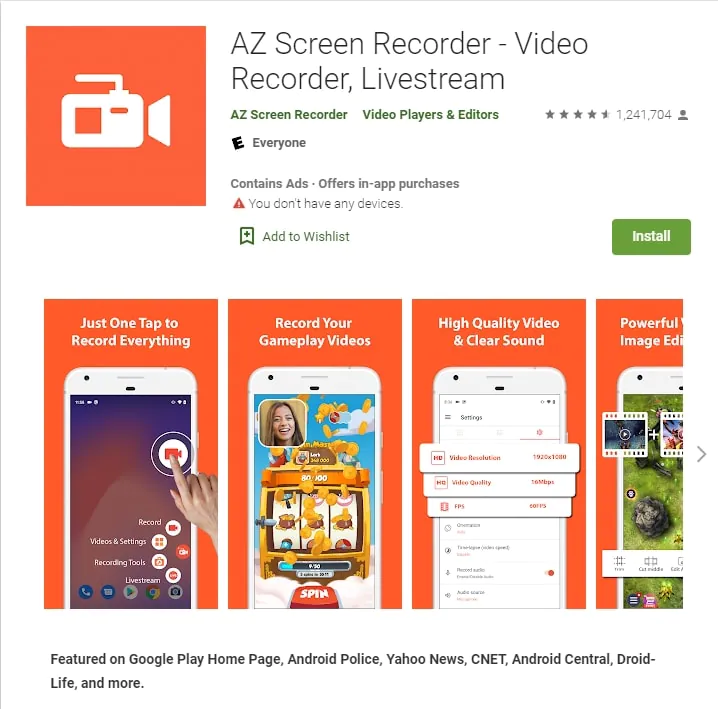
Langkah 2: Buka apl dan ketik ikon kamera merah untuk mula merakam.
Langkah 3: Ketik ikon kamera sekali lagi untuk menghentikan rakaman.
Langkah 4: Akses apl Galeri telefon anda untuk mencari rakaman skrin yang dirakam.
Itu sahaja! Ikuti langkah ini untuk merakam skrin Samsung anda menggunakan Perakam Skrin AZ.
2.2 Rakam Skrin pada Samsung dengan Perakam DU
Langkah 1: Muat turun dan pasang apl DU Recorder daripada gedung aplikasi.
Langkah 2: Lancarkan apl dan log masuk dengan akaun Mobizen anda atau akaun Google/Facebook.
Langkah 3: Pada skrin utama, ketik butang "Rekod" untuk mula merakam skrin anda.
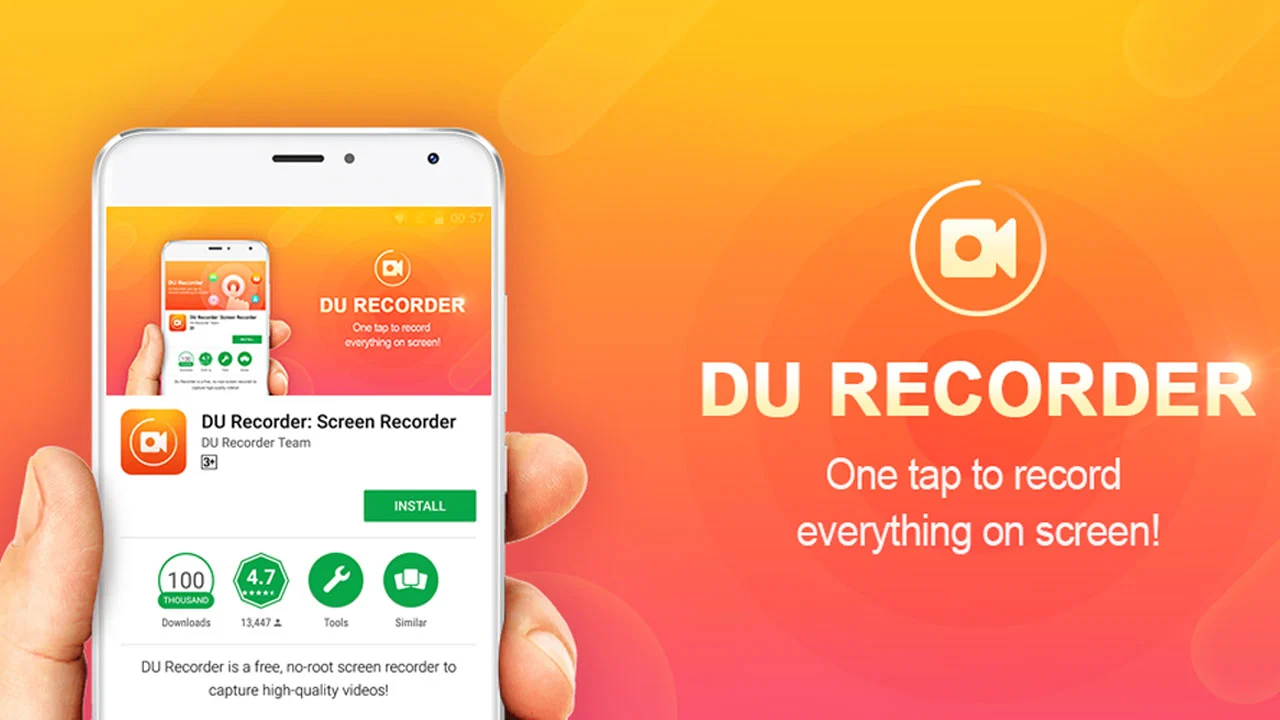
Langkah 4: Secara pilihan, dayakan rakaman audio dengan mengetik ikon mikrofon pada panel kawalan.
Langkah 5: Untuk menghentikan rakaman, ketik butang berhenti pada panel kawalan atau dalam pemberitahuan DU Recorder dalam lorek pemberitahuan.
Langkah 6: Akses video rakaman anda dalam storan dalaman apl dengan mengetik ikon galeri video pada panel kawalan atau menavigasi ke galeri video dalam apl DU Recorder.
3. Bagaimana untuk Merakam Skrin pada PC/Mac?
3.1 Rakam Skrin Menggunakan Wondershare DemoCreator
Pelancaran Wondershare DemoCreator dan pilih "Pilih Projek Rekod."
Pilih "Rekod Skrin" untuk menangkap keseluruhan skrin.
Laraskan saiz skrin dengan memilih "Kawasan Tersuai."
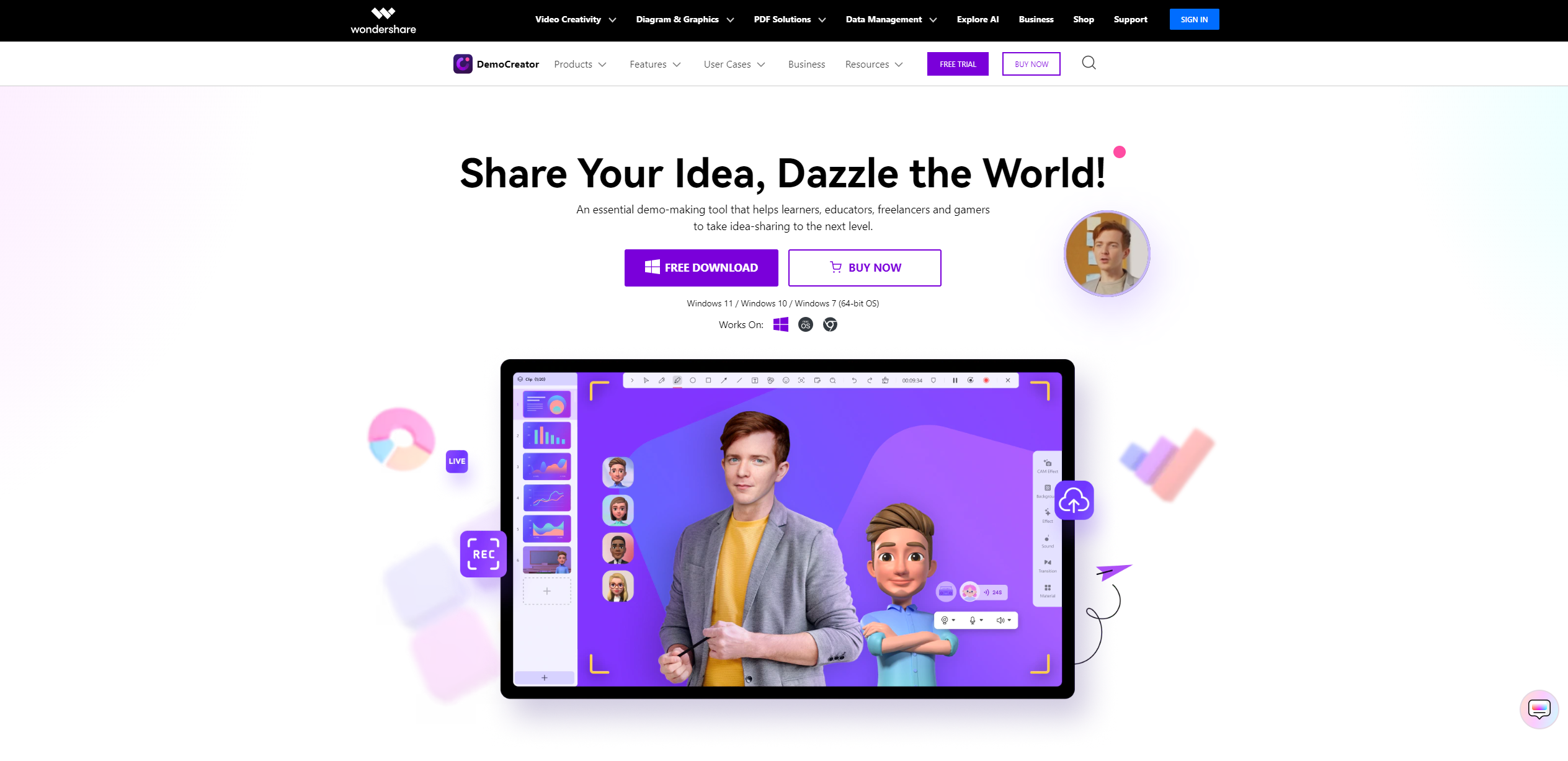
Konfigurasikan tetapan audio dan kamera, termasuk pilihan mikrofon dan kamera web.
Klik "REC" untuk mula merakam dengan kira detik tiga saat.
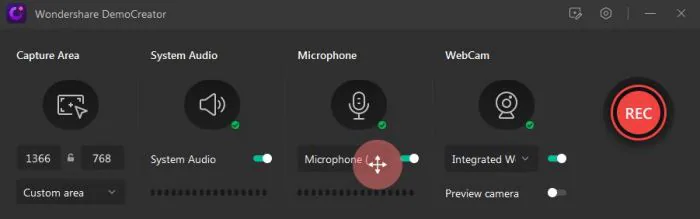
Tekan F9 atau butang jeda untuk menjeda/sambung semula, dan klik "Berhenti" atau tekan F10 untuk menamatkan rakaman.
Rakaman akan dibuka dalam Editor DemoCreator untuk penyuntingan selanjutnya.
3.2 Rakam Skrin Menggunakan Perakam Skrin HitPaw
Pelancaran Perakam Skrin HitPaw dan pilih antara "Rekod" atau "Langsung" berdasarkan keperluan anda.
Jika anda memilih "Rekod", sediakan sumber rakaman, gunakan templat, tambah pelekat atau teks untuk mencapai kesan yang diingini.
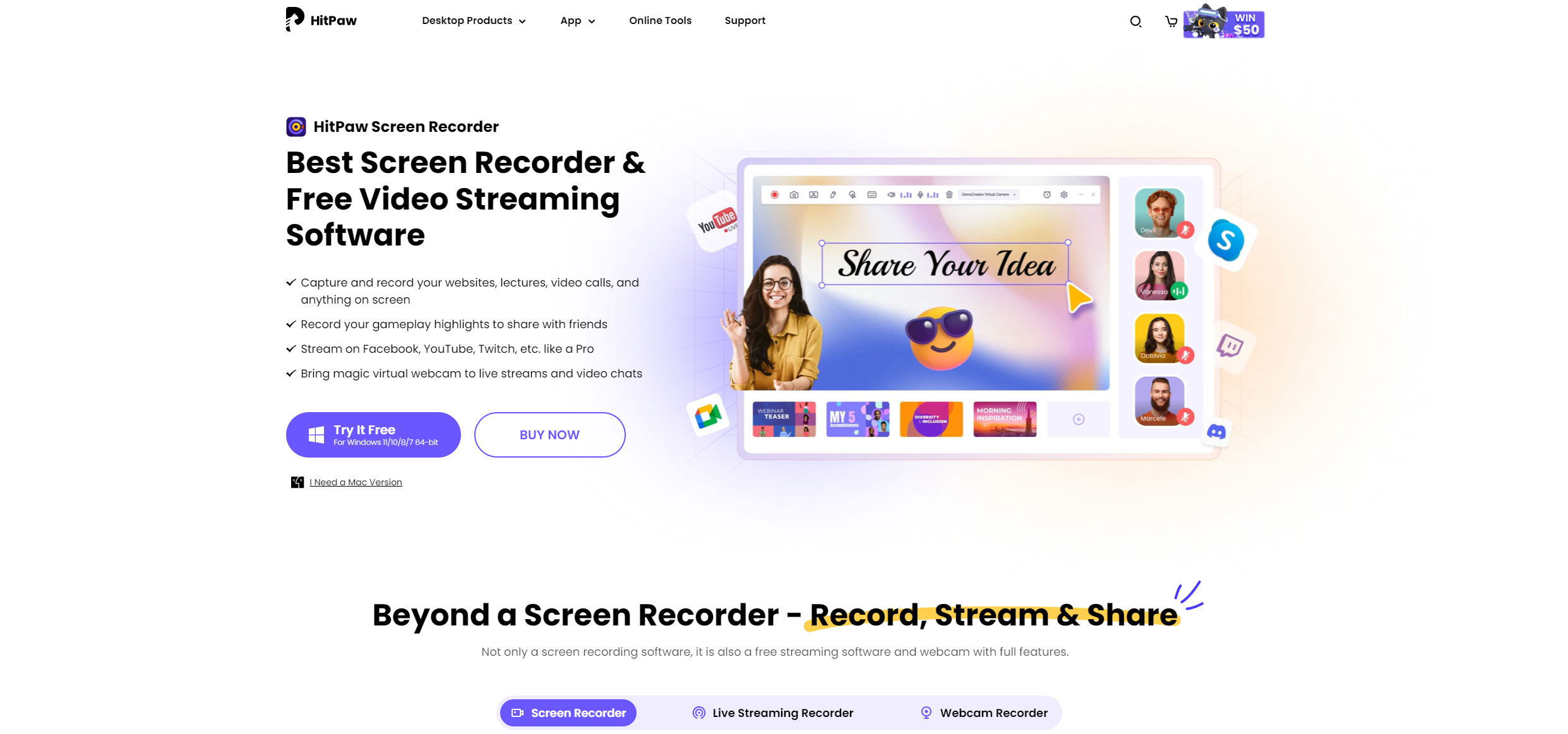
Mula merakam atau mempersembahkan kandungan anda untuk platform penstriman atau mesyuarat video.
4. Bagaimana untuk Menyelesaikan Masalah Isu "Rekod tidak bermula atau terganggu"?
Langkah 1: Muat turun dan pasang
ReiBoot untuk Android
pada komputer anda.
Langkah 2: Sambungkan peranti Samsung A13 anda ke komputer menggunakan kabel USB.

Langkah 3: Dayakan penyahpepijatan USB pada peranti anda dengan mengikut arahan khusus yang disediakan oleh program.
Langkah 4: Lancarkan ReiBoot untuk Android dan klik ciri "Satu Klik untuk Masuk ke Mod Pemulihan".
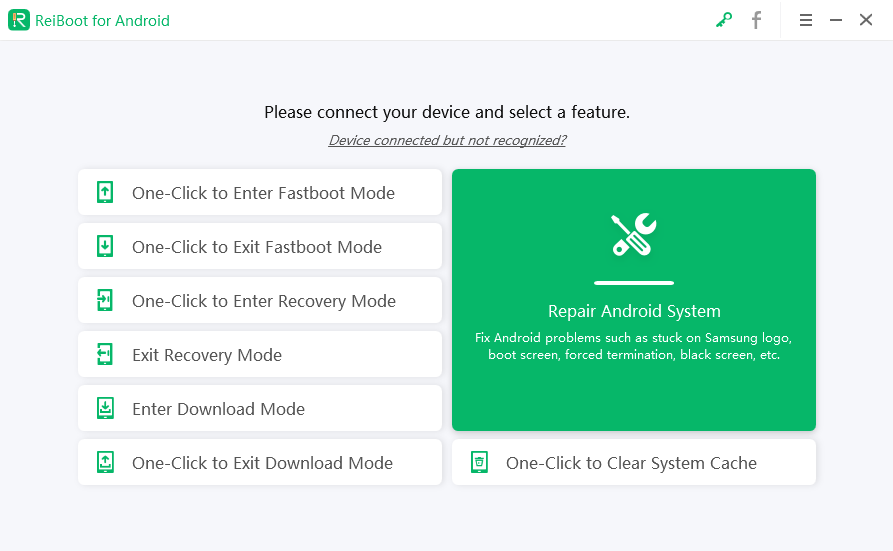
Langkah 4: Tunggu beberapa saat semasa program meletakkan peranti anda ke dalam mod pemulihan. Samsung anda sepatutnya berjaya memasuki mod pemulihan Android.
5. Bahagian Bawah
Rakaman skrin pada Samsung A13 boleh dilakukan menggunakan perakam terbina dalam atau aplikasi pihak ketiga seperti Perakam Skrin AZ atau Perakam DU. Pada PC/Mac, alatan seperti Wondershare DemoCreator dan HitPaw Screen Recorder menawarkan keupayaan rakaman. Jika anda menghadapi masalah, ReiBoot untuk Android boleh membantu menyelesaikan masalah. Ikuti langkah-langkah untuk pengalaman rakaman yang lancar pada Samsung A13 atau komputer.
